Beste gratis online muistesttools voor Windows-pc
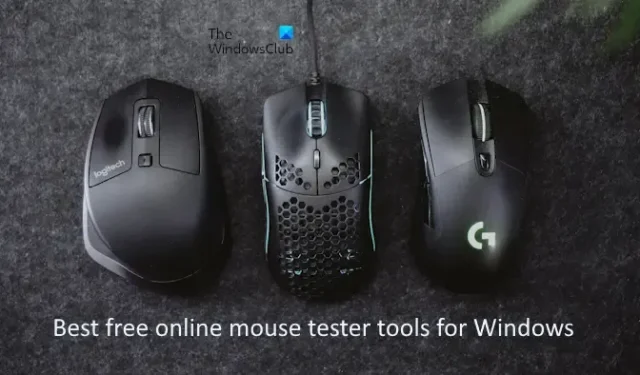
Als uw muis niet normaal werkt , zullen deze beste gratis online muistesttools voor Windows nuttig voor u zijn. Door deze hulpmiddelen te gebruiken, kunt u weten of uw muisknoppen en het scrollwiel goed werken of niet. Het is niet nodig om software te downloaden; u kunt uw muis eenvoudig testen met behulp van online muistesttools.
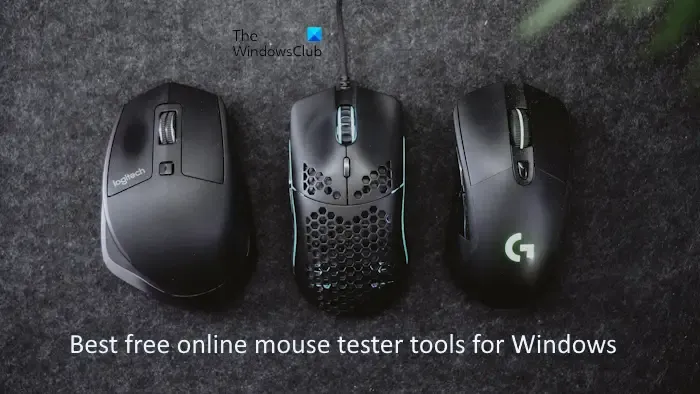
Beste gratis online muistesttools voor Windows-pc
Dit zijn enkele van de beste gratis online muistesttools voor Windows 11/10:
- MijnKlikSnelheid
- Muistest
- APPARAATTESTEN
- Schokvlieg
- Klik op Snelheidstest
Laten we beginnen.
1] MijnKlikSnelheid
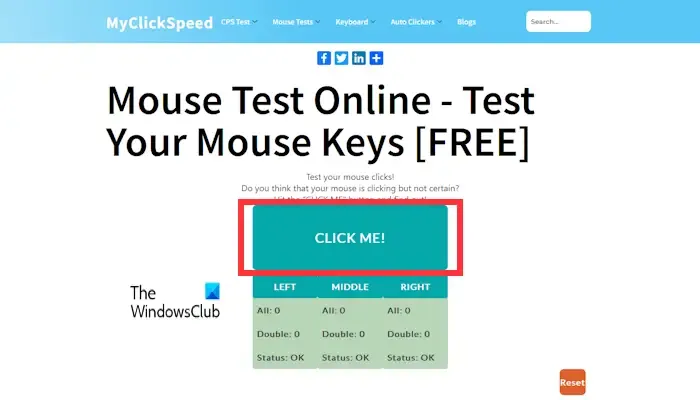
MyClickSpeed is een gratis online muistesttool en is gemakkelijk te gebruiken. Om uw muis te testen, bezoekt u eerst de website en klikt u vervolgens in het KLIK ME- vak. Het telt uw muisklikken en toont ze in de tabel. Als uw muis niet goed werkt, bijvoorbeeld als de enkele klik van de muis werkt als een dubbelklik , wordt de dubbele telling weergegeven.
Het is een goede online tool om de functionaliteit van je muis te testen. Maar het mist een muisscroll-testfunctie. U kunt alleen de middelste klik testen.
Bezoek myclickspeed.com om deze tool te gebruiken.
2] Muistest
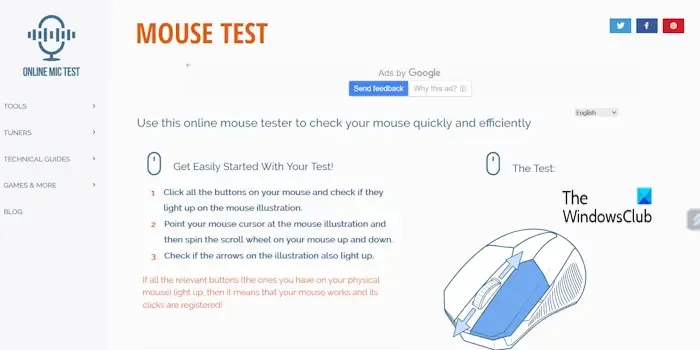
Mouse Test is een ander gratis online hulpmiddel om de functionaliteit van uw muis te testen. Bezoek de officiële website en druk op uw muisknoppen. Terwijl u klikt, wordt de betreffende knop van uw muis gemarkeerd. Om de functionaliteit van het scrollwiel te testen, heeft het twee pijlen omhoog en omlaag. Deze pijlen worden gemarkeerd terwijl u op de pagina begint te scrollen.
Om de online tool Mouse Test te gebruiken, gaat u naar onlinemictest.com .
3] APPARAATTESTS
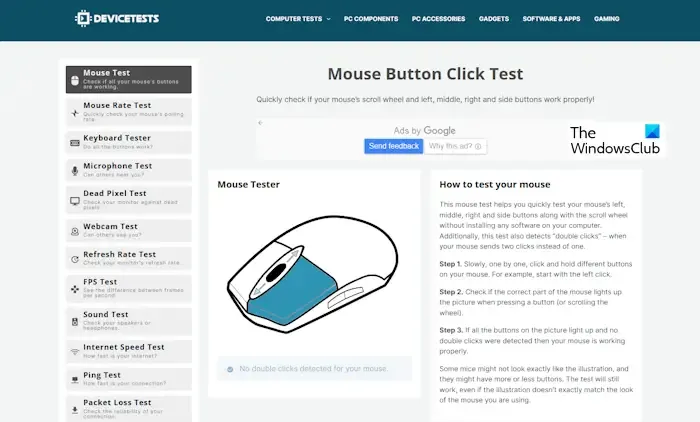
Dit is ook een gratis muistesttool. Het detecteert snel de linker-, rechter-, middelste en zijknoppen van uw muis (indien beschikbaar) en het scrollwiel wanneer u erop drukt. U moet uw muisklik gebruiken en deze zal de betreffende knop van uw muis markeren. Als de betreffende knoppen niet gemarkeerd zijn, ligt het probleem bij uw muis. Misschien heeft zich stof opgehoopt, waardoor de muisklik niet goed werkt. In zo’n geval moet je je muis goed schoonmaken.
Om deze online muistester te gebruiken, gaat u naar devicetests.com .
4] SCHORSELIJK
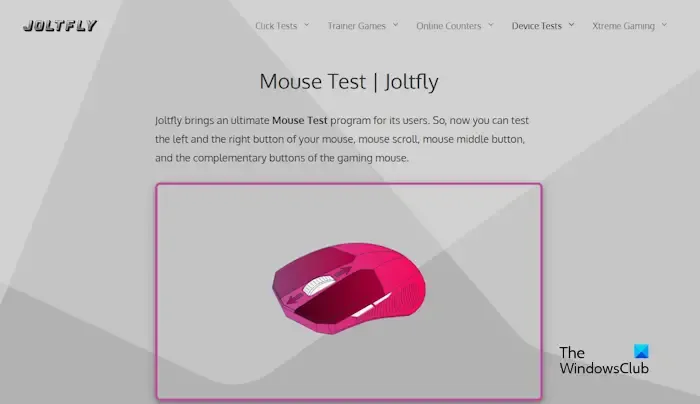
Met deze gratis online muistesttool kunnen gebruikers ook de zijknoppen van hun gamingmuis controleren. Als de zijknoppen op de modelmuis (weergegeven op de website) oplichten, werken deze knoppen op uw muisapparaat correct. Gebruikers kunnen dit programma ook gebruiken om de muizen van verschillende merken te testen. Gebruikers kunnen ook de status van het touchpad van hun laptop testen, of deze nu werkt of niet.
Om deze muistesttool te gebruiken, gaat u naar joltfly.com .
5] Klik op Snelheidstest
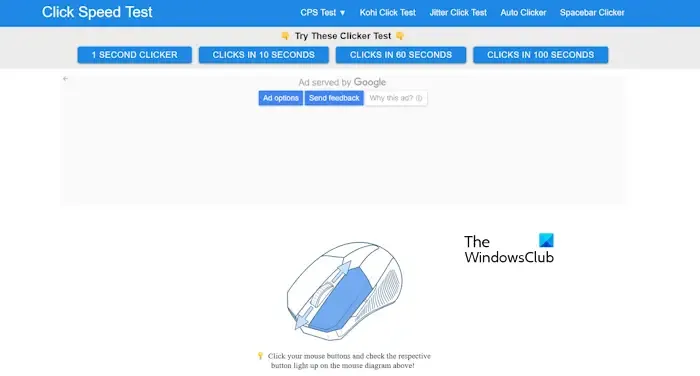
Dit is nog een gratis tool voor het testen van muizen. U moet één voor één op alle beschikbare knoppen op de muis klikken. Het zal alle respectieve knoppen op uw muis markeren. Als de knop waarop u klikt niet oplicht (weergegeven op de website). Dit betekent dat de knop niet werkt.
Ga naar clickspeedtester.com om uw muis te testen .
Wat is Muis 4?
Muis 4 is een extra knop die niet op alle muizen beschikbaar is. Het is meestal beschikbaar op gamingmuizen. Als de knop waarop u klikt niet gemarkeerd is op het muismodel (weergegeven op de website), kan het probleem te maken hebben met uw muis.
Hoe kan ik mijn muisbesturing verbeteren?
Er zijn veel manieren om uw muisbesturing te verbeteren. Hier zijn een paar tips. Gebruik een goede muis en muismat, kies de juiste gevoeligheid en oefen regelmatig. U kunt ook uw muisinstellingen wijzigen, zoals de snelheid van de muisaanwijzer, de dubbelkliksnelheid, enz.



Geef een reactie